مەزمۇن جەدۋىلى
بۇ ماقالىدە Excel دىكى CONCATENATE ئىقتىدارى ۋە "& amp;" ئارقىلىق تېكىست تىزمىسى ، سان ۋە چېسلانى بىرلەشتۈرۈشنىڭ ھەر خىل ئۇسۇللىرىنى ئۆگىنىسىز. تىجارەتچى. بىز يەنە يەككە ھۈجەيرىلەر ، ستونلار ۋە دائىرە بىرلەشتۈرۈلگەن فورمۇلانى مۇزاكىرە قىلىمىز.
Excel خىزمەت دەپتىرىڭىزدا ، سانلىق مەلۇماتلار ھەمىشە ئېھتىياجىڭىزغا ئاساسەن قۇرۇلمايدۇ. ھەمىشە سىز بىر كاتەكچىنىڭ مەزمۇنىنى ئايرىم كاتەكچىلەرگە بۆلۈشنى ياكى قارشى تەرەپنى قىلىشنى ئويلىسىڭىز بولىدۇ - ئىككى ياكى ئۇنىڭدىن ئارتۇق ئىستوندىكى سانلىق مەلۇماتلارنى بىر ئىستونغا بىرلەشتۈرۈڭ. كۆپ ئۇچرايدىغان مىساللار ئىسىم ۋە ئادرېس بۆلەكلىرىنى بىرلەشتۈرۈش ، تېكىستنى فورمۇلا قوزغىتىش قىممىتى بىلەن بىرلەشتۈرۈش ، چېسلا ۋە ۋاقىتنى لازىملىق فورماتتا كۆرسىتىش ، بىر قانچە ئىسىمنى قويۇش.
بۇ دەرسلىكتە ، بىز ھەر خىل تېخنىكىلار ئۈستىدە ئىزدىنىمىز. Excel تىزىمىنى بىرلەشتۈرۈش ، شۇڭا خىزمەت جەدۋىلىڭىزگە ئەڭ ماس كېلىدىغان ئۇسۇلنى تاللىسىڭىز بولىدۇ.
Excel دىكى «تۇتاشتۇرۇش» دېگەن نېمە؟ Excel ئېلېكترونلۇق جەدۋىلىدىكى سانلىق مەلۇماتلارنى بىرلەشتۈرۈڭ: - ھۈجەيرىلەرنى بىرلەشتۈرۈش
- ھۈجەيرىلەرنىڭ قىممىتىنى بىرلەشتۈرۈش
«ئىككى ياكى ئۇنىڭدىن ئارتۇق ھۈجەيرىنى بىر كاتەكچىگە بىرلەشتۈرۈڭ. نەتىجىدە ، سىزدە بىر قانچە چوڭ قۇر ۋە / ياكى ستوندا كۆرسىتىلىدىغان بىر چوڭ كاتەكچىڭىز بار. بۇ ھۈجەيرىلەرنىڭ. باشقىچە ئېيتقاندا ، Excel دىكى بىرلەشتۈرۈش ئىككى ياكى ئۇنىڭدىن ئارتۇق قىممەتنى بىرلەشتۈرۈش جەريانىدۇر. بۇ ئۇسۇل دائىم ئىشلىتىلىدۇئىقتىدار
Excel 365 ۋە Excel 2021 دە ، بۇ ئاددىي فورمۇلا كۆزنى يۇمۇپ ئاچقۇچە بىر قاتار ھۈجەيرىلەرنى بىرلەشتۈرىدۇ:
=CONCAT(A1:A10)
ئۇسۇل 4. بىرلەشتۈرۈش ھۈجەيرىسىنى قوشۇڭ.
Excel دىكى ھەر قانداق دائىرىنى بىرلەشتۈرۈشنىڭ تېز ھەم فورمۇلاسىز ئۇسۇلى ، كۆرسىتىلگەندەك « تاللاشتىكى بارلىق رايونلارنى بىرلەشتۈرۈش » تاللانمىسى بىلەن بىرلەشتۈرۈش كاتەكچىسى قوشۇش. بىر قانچە كاتەكچىنىڭ قىممىتىنى بىر كاتەكچىگە بىرلەشتۈرۈش.
Excel "& amp;" تىجارەتچى بىلەن CONCATENATE ئىقتىدارى
نۇرغۇن ئىشلەتكۈچىلەر Excel - CONCATENATE ئىقتىدارى ياكى "& amp;" دىكى تىزمىلارغا قوشۇلۇشنىڭ تېخىمۇ ئۈنۈملۈك ئۇسۇلى دەپ ئويلايدۇ. تىجارەتچى. ئۇنىڭدىن باشقا ، بۇ ئىككى خىل ئۇسۇلنىڭ پەرقى يوق ، شۇنداقلا CONCATENATE بىلەن «& amp;» ئارىسىدا سۈرئەت پەرقى يوق. فورمۇلالار. بەزى ئىشلەتكۈچىلەر CONCATENATE فورمۇلانى ئوقۇش ئاسان دەپ قارايدۇ ، مەن شەخسەن «& amp;» ئىشلىتىشنى ياخشى كۆرىمەن. method. شۇڭا ، سىز ئۆزىڭىزنى تېخىمۇ راھەت ھېس قىلغان تېخنىكىدا چىڭ تۇرۇڭ. . بۇنى بىر قانچە خىل ئۇسۇلدا قىلغىلى بولىدۇ:
- تېكىستئىستون ئىقتىدارلىرى Excel 2013 دىكى
- Flash Fill تاللانمىسى ۋە ئۇنىڭدىن يۇقىرى
- TEXTSPLIT ئىقتىدارى Excel 365
- بۆلۈنگەن كاتەكچىلەرگە خاس فورمۇلا (MID ، RIGHT ، LEFT قاتارلىقلار)
سىز بۇ ماقالىدىن پايدىلىق ئۇچۇرلارنى تاپالايسىز: Excel دىكى ھۈجەيرىلەرنى قانداق بىرلەشتۈرۈش. <3 سانلىق مەلۇماتنى يوقىتىپ قويماي بىر قانچە ھۈجەيرىنى بىرلەشتۈرۈڭ.
بىرلەشتۈرۈش كاتەكچىسى قورالى 2016-يىلدىن 365-يىلغىچە بولغان بارلىق Excel نۇسخىلىرى بىلەن ئىشلەيدۇ ، تېكىست تىزمىسى ، سان ، چېسلا ۋە ئالاھىدە بەلگىلەرنى ئۆز ئىچىگە ئالغان بارلىق سانلىق مەلۇمات تىپلىرىنى بىرلەشتۈرەلەيدۇ. ئۇنىڭ ئىككى مۇھىم ئەۋزەللىكى ئاددىيلىق ۋە تېزلىك - ھەر قانداق باغلىنىش بىر قانچە قېتىم چېكىش ئارقىلىق ئېلىپ بېرىلىدۇ. تۆۋەندىكى تەڭشەكلەرنى بىرلەشتۈرۈش ۋە تەڭشەش دائىرىسى:
- ئاستىدا نى قانداق بىرلەشتۈرۈش ، كاتەكچىلەرنى بىر گە تاللاڭ.
- بىلەن بىرلەشتۈرۈپ ، ئايرىش بەلگىسى (پەش ۋە بىزنىڭ بوشلۇقىمىز) نى كىرگۈزۈڭ.
- نەتىجىنى قەيەرگە قويماقچى بولغانلىقىڭىزنى تاللاڭ.
- ئەڭ مۇھىمى ، تاللاش رامكىسىدىكى بارلىق رايونلارنى بىرلەشتۈرۈڭ. دەل مۇشۇ تاللاش ھۈجەيرىلەرنىڭ بىرلەشتۈرۈلگەن ياكى قوشۇلمىغانلىقىنى كونترول قىلىدۇقىممەت بىر-بىرىگە باغلانغان. ئىستوننى بىر غا بىرلەشتۈرۈپ ، نەتىجىنى سول ئىستونغا قويۇڭ. -بىز ئىستوننى تاللايسىز:
- قۇرنى بىر گە بىرلەشتۈرۈڭ.
- ئايرىش ئۈچۈن قۇر ئۈزۈش نى ئىشلىتىڭ.
- نەتىجىنى ئۈستى قۇر غا قويۇڭ.
نەتىجە مۇشۇنىڭغا ئوخشاپ كېتىشى مۇمكىن: سانلىق مەلۇمات توپلىمىڭىزغا تاقابىل تۇرالايسىز ، تۆۋەندىكى Excel ئۈچۈن Ultimate Suite نىڭ تولۇق ئىقتىدارلىق سىناق نۇسخىسىنى چۈشۈرۈشىڭىزنى قارشى ئالىمىز.
Excel دا قانداق بىرلەشتۈرۈش كېرەك. ئوقۇغانلىقىڭىزغا رەھمەت ، كېلەر ھەپتە بىلوگىمىزدا كۆرۈشىڭىزنى ئۈمىد قىلىمەن!
چۈشۈرگىلى بولىدۇ نەشرى (.exe ھۆججىتى)
ئوخشىمىغان كاتەكچىلەردە تۇرىدىغان بىر قانچە تېكىستنى بىرلەشتۈرۈڭ (تېخنىكىلىق جەھەتتىن بۇلار تېكىست تىزمىسى ياكى ئاددىيلا ھەرپ دەپ ئاتىلىدۇ) ياكى بەزى تېكىستلەرنىڭ ئوتتۇرىسىغا فورمۇلا ھېسابلانغان قىممەتنى قىستۇرۇڭ. تۆۋەندىكى ئېكران رەسىمى بۇ ئىككى خىل ئۇسۇلنىڭ پەرقىنى كۆرسىتىپ بېرىدۇ: 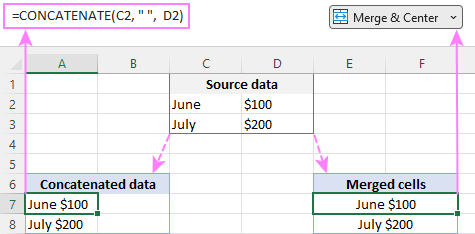
Excel دىكى ھۈجەيرىلەرنى بىرلەشتۈرۈش ئايرىم ماقالىنىڭ تېمىسى ، بۇ دەرسلىكتە بىز تىزمىلارنى بىرلەشتۈرۈشنىڭ ئىككى ئاساسلىق ئۇسۇلىنى سۆزلەپ ئۆتىمىز. Excel دا - CONCATENATE فۇنكسىيەسى ۋە بىرلەشتۈرۈش مەشغۇلاتچىسى (& amp;) نى ئىشلىتىش ئارقىلىق. بىر قانچە كاتەكچىگە بىر كاتەكچىگە ئايلىنىدۇ.
Excel CONCATENATE نىڭ گرامماتىكىسى تۆۋەندىكىچە:
CONCATENATE (text1, [text2],…)بۇ يەردە تېكىست تېكىست تىزمىسى ، كاتەكچە پايدىلىنىش قىممىتى ياكى فورمۇلا ئارقىلىق قوزغىتىلغان قىممەت.
CONCATENATE ئىقتىدارى Excel 365 - 2007 نىڭ بارلىق نەشىرلىرىدە قوللىنىدۇ. a ، فورمۇلا بولسا:
=CONCATENATE(B6, ",", C6)
تۆۋەندىكى رەسىمدە تېخىمۇ كۆپ مىساللار كۆرسىتىلدى:
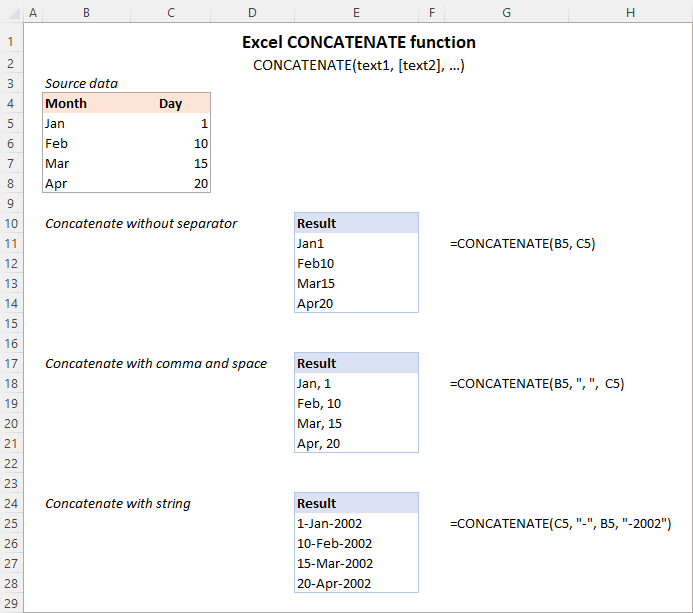
ئەسكەرتىش. Excel 365 - Excel 2019 دە ، CONCAT ئىقتىدارىمۇ بار ، ئۇ ئوخشاش گرامماتىكىلىق CONCATENATE نىڭ زامانىۋى ئىزباسارى. گەرچە CONCATENATE ئىقتىدارى قالاق ماسلىشىش ئۈچۈن ساقلانغان بولسىمۇ ، ئەمما مىكروسوفت كەلگۈسى نەشرىدە قوللايدىغانلىقى توغرىسىدا ھېچقانداق ۋەدە بەرمىدى.Excel. CONCATENATE فۇنكسىيەسى ئىشلەش ئۈچۈن كەم دېگەندە بىر «تېكىست» تالاش-تارتىشنى تەلەپ قىلىدۇ. ھەمىشە تېكىست تىزمىسى ، ھەتتا بارلىق مەنبە قىممىتى سان بولغان تەقدىردىمۇ.
"& amp;" تىجارەتچى Excel دىكى تىزمىلارنى بىرلەشتۈرۈش
Microsoft Excel دا ، ئامپېرس بەلگىسى (& amp;) ھۈجەيرىلەرنى بىرلەشتۈرۈشنىڭ يەنە بىر ئۇسۇلى. بۇ خىل ئۇسۇل نۇرغۇن ئەھۋاللاردا ناھايىتى قولايلىق كېلىدۇ ، چۈنكى ئامپېرسېندنى يېزىش «تۇتاشتۇرۇش» دېگەن سۆزنى يېزىشتىن كۆپ تېز بولىدۇ :)
مەسىلەن ، ئىككى كاتەكچە قىممەتنى ئارىلىقتىكى بوشلۇق بىلەن بىرلەشتۈرۈش ، فورمۇلا:
=A2&" "&B2
Excel دا قانداق بىرلەشتۈرۈش - فورمۇلا مىساللىرى
تۆۋەندە Excel دا CONCATENATE ئىقتىدارىنى ئىشلىتىشنىڭ بىر قانچە مىساللىرىنى تاپالايسىز. ياكى ئايرىغۇچسىز تېخىمۇ كۆپ ھۈجەيرىلەر
ئىككى كاتەكچىنىڭ نىڭ قىممىتىنى بىرلەشتۈرۈش ئۈچۈن ، سىز ئىشلىتىسىزبىرلەشتۈرۈش فورمۇلاسى ئەڭ ئاددىي شەكىلدە:
=CONCATENATE(A2, B2)
ياكى
=A2&B2
دىققەت قىلىڭكى ، ئېكران كۆرۈنۈشىدىكىگە ئوخشاش ھېچقانداق ئېنىقلىما بەرمەي تۇرۇپ ، قىممەتلەر بىر-بىرىگە باغلىنىدۇ. تۆۋەندە. مەسىلەن:
=CONCATENATE(A2, B2, C2)
ياكى
=A2&B2&C2
فورمۇلا تېكىست ۋە سان ئۈچۈن خىزمەت قىلىدۇ. سان بولسا ، نەتىجىنىڭ تېكىست تىزمىسى ئىكەنلىكىنى ئېسىڭىزدە تۇتۇڭ. ئۇنى سانغا ئايلاندۇرۇش ئۈچۈن ، CONCATENATE نىڭ چىقىرىش مىقدارىنى 1 گە كۆپەيتىڭ ياكى ئۇنىڭغا 0 نى قوشۇڭ. مەسىلەن:
=CONCATENATE(A2, B2)*1
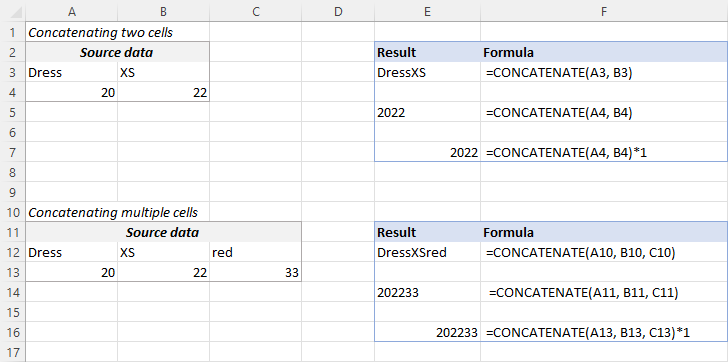
كۆرسەتمە. Excel 2019 ۋە ئۇنىڭدىن يۇقىرى نەشرىدە ، سىز CONCAT ئىقتىدارىنى ئىشلىتىپ ، بىر ياكى بىر نەچچە دائىرە پايدىلىنىش ماتېرىيالى ئارقىلىق كۆپ ھۈجەيرىلەرنى تېزلىكتە بىرلەشتۈرەلەيسىز. سىز دائىم پەش ، بوشلۇق ، ھەرخىل تىنىش بەلگىلىرى ياكى قىستۇرما ياكى كەسمە قاتارلىق ھەرپلەرنى ئۆز ئىچىگە ئالغان ئۇسۇلدا قىممەتكە قوشۇلۇشىڭىز مۇمكىن. بۇنى قىلىش ئۈچۈن ، خالىغان فورمۇلانى خالىغان فورمۇلاغا قويۇڭ. تۆۋەندىكى مىسالدا كۆرسىتىلگەندەك ، بۇ ھەرپنى تىرناق بەلگىسىگە چاپلاشنى ئۇنتۇپ قالماڭ.
ئىككى ھۈجەيرىنى بوشلۇق بىلەن بىرلەشتۈرۈش: 3>
=A2 & " " & B2
ئىككى ھۈجەيرىنى پەش بىلەن بىرلەشتۈرۈش:
=CONCATENATE(A2, ", ", B2)
ياكى
=A2 & ", " & B2
ئىككى ھۈجەيرىنى ئۇلانما بىلەن بىرلەشتۈرۈش:
=CONCATENATE(A2, "-", B2)
ياكى
=A2 & "-" & B2
تۆۋەندىكى ئېكران رەسىمى نەتىجىنىڭ قانداق بولىدىغانلىقىنى كۆرسىتىپ بېرىدۇ: 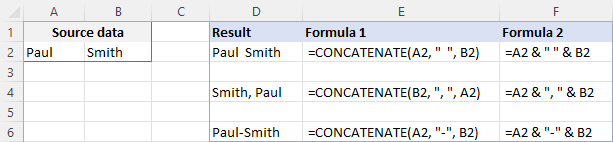
كۆرسەتمە. Excel 2019 ۋە ئۇنىڭدىن يۇقىرى نەشرىدە ، سىز TEXTJOIN فۇنكسىيەسىنى ئىشلىتىپ ، سىز بەلگىلىگەن ھەر قانداق ئايرىغۇچ بىلەن كۆپ كاتەكچىدىكى تىزمىلارنى بىرلەشتۈرەلەيسىز.
تېكىست تىزمىسى ۋە كاتەكچىنىڭ قىممىتى
Excel نىڭ ھېچقانداق سەۋەبى يوق CONCATENATE ئىقتىدارى پەقەت ھۈجەيرىلەرنىڭ قىممىتىگە قوشۇلۇش بىلەنلا چەكلىنىدۇ. نەتىجىنى تېخىمۇ مەنىلىك قىلىش ئۈچۈن ئۇنى تېكىست تىزمىلىرىنى بىرلەشتۈرسىڭىزمۇ بولىدۇ. مەسىلەن:
=CONCATENATE(A2, " ", B2, " completed")
يۇقارقى فورمۇلا ئىشلەتكۈچىگە مەلۇم بىر تۈرنىڭ تاماملانغانلىقىنى ئۇقتۇرىدۇ ، تۆۋەندىكى رەسىمدىكى 2-قۇرغا ئوخشاش. شۇنىڭغا دىققەت قىلىڭكى ، «تامام» دېگەن سۆزدىن بۇرۇن بوشلۇق قوشۇپ ، باغلانغان تېكىست تىزمىلىرىنى ئايرىيمىز. بىرلەشتۈرۈلگەن قىممەتلەر ئارىسىغا بوشلۇق ("") قىستۇرۇلغان بولۇپ ، نەتىجىدە «Project1» ئەمەس ، «1-تۈر» سۈپىتىدە كۆرسىتىلىدۇ.
تۇتاشتۇرۇش مەشغۇلاتچىسى بىلەن فورمۇلانى مۇنداق يېزىشقا بولىدۇ:
=A2 & " " & B2 & " completed"
ئوخشاش ئۇسۇلدا ، بىرىكمە فورمۇلانىڭ بېشىدا ياكى ئوتتۇرىسىغا تېكىست تىزمىسى قوشالايسىز. مەسىلەن:
=CONCATENATE("See ", A2, " ", B2)
="See " & A2 & " " & B2 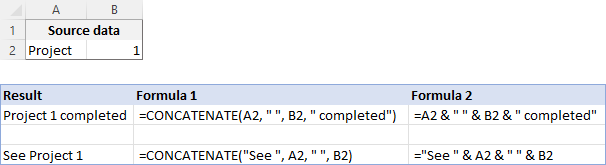
تېكىست تىزمىسى ۋە باشقا فورمۇلاغا قوشۇلۇڭ
بەزى فورمۇلا ئارقىلىق قايتۇرۇلغان نەتىجىنى ئابونتلىرىڭىز ئۈچۈن تېخىمۇ چۈشىنىشلىك قىلىش ئۈچۈن ، سىز ئۇنى قىممەتنىڭ زادى نېمە ئىكەنلىكىنى چۈشەندۈرۈپ بېرىدىغان تېكىست تىزمىسى بىلەن بىرلەشتۈرەلەيدۇ.بولسا:
=CONCATENATE("Today is ",TEXT(TODAY(), "mmmm d, yyyy"))
="Today is " & TEXT(TODAY(), "dd-mmm-yy") 
كۆرسەتمە. ئەگەر ھاسىل بولغان تېكىست تىزمىلىرىغا تەسىر كۆرسەتمەي تۇرۇپ ، مەنبە سانلىق مەلۇماتنى ئۆچۈرمەكچى بولسىڭىز ، «چاپلاش ئالاھىدە - قىممەتنىلا چاپلاش» تاللانمىسىنى ئىشلىتىپ فورمۇلانى ئۇلارنىڭ قىممىتىگە ئايلاندۇرىسىز.
> كۆپىنچە ھاللاردا سىز ئالدىنقى تېكىستتە كۆرسىتىلگەندەك تىنىش بەلگىلىرىنى تىنىش بەلگىلىرى ۋە بوشلۇق بىلەن ئايرىيسىز. بەزى ئەھۋاللاردا ، قىممەتنى سىزىق ئۈزۈش ياكى ۋاگون قايتۇرۇش بىلەن ئايرىشقا توغرا كېلىشى مۇمكىن. كۆپ ئۇچرايدىغان مىسال خەت ئادرېسىنى سانلىق مەلۇماتتىن ئايرىم ئىستونغا بىرلەشتۈرۈش.مەسىلە شۇكى ، فورمۇلاغا ئادەتتىكى ھەرپكە ئوخشاش قۇر ئۈزۈشنى ئاددىيلا يازالمايسىز. ئەكسىچە ، سىز CHAR ئىقتىدارىنى ئىشلىتىپ ماس كېلىدىغان فورمۇلاغا ماس كېلىدىغان ASCII كودى بىلەن تەمىنلەيسىز:
- Windows دا ، CHAR (10) نى ئىشلىتىڭ ، بۇ يەردە 10 بولسا قۇر بېقىش نىڭ ھەرپ كودى. . A دىن F غىچە بولغان ئىستونلار ، بىز بىرلەشتۈرۈش مەشغۇلاتچىسى "& amp;" نى ئىشلىتىپ G ستونغا بىر يەرگە قويۇۋاتىمىز. بىرلەشتۈرۈلگەن قىممەت پەش (",") ، بوشلۇق ("") ۋە سىزىقنى بۇزۇش CHAR (10) بىلەن ئايرىلىدۇ:
=A2 & " " & B2 & CHAR(10) & C2 & CHAR(10) & D2 & ", " & E2 & " " & F2
CONCATENATE ئىقتىدارى بۇ شەكىلنى قوللىنىدۇ:
=CONCATENATE(A2, " ", B2, CHAR(10), C2, CHAR(10), D2, ", ", E2, " ", F2)
قانداق بولۇشىدىن قەتئىينەزەر ، نەتىجە 3 قۇرلۇق تېكىست تىزمىسى: 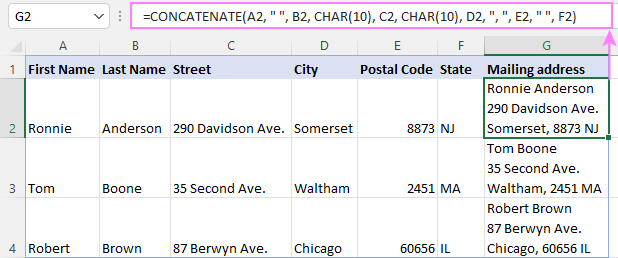 ئەسكەرتىش. قۇر ئۈزۈش ئارقىلىق بىرلەشتۈرۈلگەن قىممەتنى ئايرىغاندا ، سىزنەتىجىنىڭ توغرا كۆرسىتىلىشى ئۈچۈن چوقۇم Wrap تېكىست بولۇشى كېرەك. بۇنىڭ ئۈچۈن Ctrl + 1 نى بېسىپ فورمات كاتەكچىسى سۆزلىشىش رامكىسىنى ئاچىسىز ، توغرىلاش بەتكۈچىگە ئالماشتۇرۇڭ ۋە ئورالغان تېكىست رامكىسىنى تەكشۈرۈڭ.
ئەسكەرتىش. قۇر ئۈزۈش ئارقىلىق بىرلەشتۈرۈلگەن قىممەتنى ئايرىغاندا ، سىزنەتىجىنىڭ توغرا كۆرسىتىلىشى ئۈچۈن چوقۇم Wrap تېكىست بولۇشى كېرەك. بۇنىڭ ئۈچۈن Ctrl + 1 نى بېسىپ فورمات كاتەكچىسى سۆزلىشىش رامكىسىنى ئاچىسىز ، توغرىلاش بەتكۈچىگە ئالماشتۇرۇڭ ۋە ئورالغان تېكىست رامكىسىنى تەكشۈرۈڭ.
ئوخشاش ئۇسۇلدا ، ئاخىرقى ھەرپلەرنى باشقا ھەرپلەر بىلەن ئايرىيالايسىز:
- قوش تىرناق (") - CHAR (34)
- ئالدىغا كېسىش (/) - CHAR (47)
- Asterisk (*) - CHAR (42)
- ASCII كودى نىڭ تولۇق تىزىملىكى بۇ يەردە بار.
Excel
دىكى ئىستونلارنى قانداق بىرلەشتۈرۈش كېرەك؟ تاللانغان كاتەكچىنىڭ ئوڭ ئوڭ بۇلۇڭى). =CONCATENATE(A2, " ", B2)
ياكى
= A2 & " " & B2 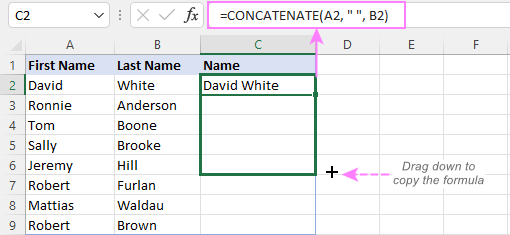 كۆرسەتمە. فورمۇلانى ئىستونغا كۆچۈرۈشنىڭ تېز ئۇسۇلى فورمۇلا بىلەن كاتەكچىنى تاللاش ۋە تولدۇرۇش تۇتقۇچىنى قوش چېكىش.
كۆرسەتمە. فورمۇلانى ئىستونغا كۆچۈرۈشنىڭ تېز ئۇسۇلى فورمۇلا بىلەن كاتەكچىنى تاللاش ۋە تولدۇرۇش تۇتقۇچىنى قوش چېكىش.
ئۈچۈن تېخىمۇ كۆپ ئۇچۇرلارنى Excel دا سانلىق مەلۇماتنى يوقىتىپ قويماي قانداق قىلىپ ئىككى ئىستوننى بىرلەشتۈرۈشنى كۆرۈڭ. سان ، پىرسەنت ياكى چېسلا ، سىز ساننىڭ ئەسلى فورماتىنى ساقلاپ قېلىشنى ياكى باشقىچە ئۇسۇلدا كۆرسىتىشنى ئويلىسىڭىز بولىدۇ. بۇنى TEXT ئىقتىدارى ئىچىدىكى فورمات كودى بىلەن تەمىنلەش ئارقىلىق ئەمەلگە ئاشۇرغىلى بولىدۇ ،سىز ئۇنى بىرلەشتۈرۈش فورمۇلاسىغا قىستۇرۇپ قويدىڭىز. 10> تېكىست ۋە سان :
2 ئونلۇق ئورۇن ۋە $ بەلگىسى:
=A2 & " " & TEXT(B2, "$#,#0.00")
ئەھمىيەتسىز نۆل بولمىغان سان ۋە $ بەلگىسى:
=A2 & " " & TEXT(B2, "0.#")
بۆلەك نومۇرى:
=A2 & " " & TEXT(B2, "# ?/???")
تېكىست ۋە پىرسەنت نى بىرلەشتۈرۈش ئۈچۈن ، فورمۇلا:
پىرسەنت بىلەن ئىككى ئونلۇق ئورۇن:
=A12 & " " & TEXT(B12, "0.00%")
پۈتۈن پىرسەنتنى چۆرىدىگەن ھالدا:
=A12 & " " & TEXT(B12, "0%") Excel CONCATENATE ئىقتىدارى سانلار گۇرپىسىنى قوبۇل قىلمىغاچقا ، بىر قانچە كاتەكچىنىڭ قىممىتى بىر ئاز كۈچ سەرپ قىلىشى مۇمكىن. =CONCATENATE(A1, A2, A3, A4)
ياكى
=A1 & A2 & A3 & A4
بىر قەدەر كىچىك ھۈجەيرىلەرنى بىرلەشتۈرگەندە ، بارلىق پايدىلانمىلارنى يېزىش چوڭ ئىش ئەمەس. كەڭ دائىرىدە تەمىنلەش زېرىكىشلىك بولۇپ ، ھەر بىر يەككە پايدىلىنىشنى قولدا يېزىپ بېرىدۇ. تۆۋەندە سىز Excel دا تېز دائىرىنى بىرلەشتۈرۈشنىڭ 3 خىل ئۇسۇلىنى تاپالايسىز. فورمۇلاغا كىرگۈزمەكچى بولغان ھەر بىر كاتەكچىدە. بۇ يەردە تەپسىلىي باسقۇچلار بار:
- فورمۇلانى كىرگۈزمەكچى بولغان كاتەكچىنى تاللاڭ.
- تىپ= CONCATENATE (ئۇ كاتەكچىدە ياكى فورمۇلا بالدىقىدا.
- Ctrl نى بېسىپ تۇرۇپ تۇتاشتۇرماقچى بولغان ھەر بىر كاتەكچىنى چېكىڭ. كىرگۈزۈڭ. 2-خىل ئۇسۇل TRANSPOSE ئىقتىدارىنى ئىشلىتىپ بارلىق كاتەكچە قىممەتلىرىگە ئېرىشىڭ
دائىرە نەچچە ئون ياكى يۈزلىگەن ھۈجەيرىلەردىن تەركىب تاپقان بولسا ، ئالدىنقى ئۇسۇل ھەر بىر كاتەكچىنى چېكىشنى تەلەپ قىلغاچقا ، تېز بولماسلىقى مۇمكىن. بۇ ئەھۋالدا سىز قىلالايسىز. TRANSPOSE فۇنكسىيەسىنى ئىشلىتىپ بىر تۈركۈم قىممەتلەرنى قايتۇرۇڭ ، ئاندىن ئۇلارنى بىر قېتىمدىلا بىرلەشتۈرۈڭ.
- نەتىجىنىڭ كۆرۈنمەكچى بولغان كاتەكچىسىگە TRANSPOSE فورمۇلانى كىرگۈزۈڭ ، مەسىلەن: <<>>
- De سانلار گۇرپىسىنى چۆرىدىگەن ئەگرى تىرناقلارنى قالدۇرۇڭ.
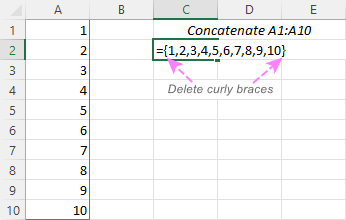
- Type = CONCATENATE (بىرىنچى قىممەتتىن بۇرۇن ، ئاندىن ئاخىرقى قىممەتتىن كېيىن يېپىلىش تىرناقنى كىرگۈزۈپ Enter نى بېسىڭ.
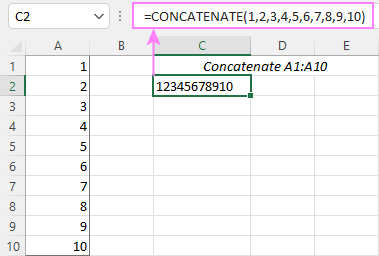
ئەسكەرتىش. بۇنىڭ نەتىجىسى فورمۇلا تۇراقلىق بولۇپ ، ئۇ كاتەكچە پايدىلانما ئەمەس ، بەلكى قىممەتنى بىرلەشتۈرگەن. ئەگەر مەنبە سانلىق مەلۇمات ئۆزگەرسە ، بۇ جەرياننى قايتا-قايتا تەكرارلىشىڭىز كېرەك.

